Server üzerinde yapılacak işlemleri Remote Desktop bağlantısı kurmadan Windows Vista yüklü sistemimizden de gerçekleştirebilirsiniz. Bu işlem için MMC konsolunu kullanmanız gerekir. Fakat Windows Vista sistemlerde varsayılan durumda bu yönetimi sağlayacak eklentiler mevcut değildir. Bu yönetimi sağlamak için sisteme bu eklentileri yüklemeniz gerekmektedir. Microsoft Remote Server Administration Tools (RSAT) IT yöneticilerinin Windows Server 2008 rollerini ve özelliklerini Windows Vista çalışan bir sistemi kullanarak uzaktan yönetmelerini sağlayan bir yardımcı araçtır. Windows Server 2008 ‘in Full kurulu ya da Server Core kurulu versiyonlarının ikisininde uzaktan yönetimi bu şekilde sağlanabilir. Windows Server 2003 Administration Tools Pack ile benzer fonksiyon özelliklerini gösteren RSAT, 2003 Sistemler için kullanılan ADMINPAK.MSI’ın güncellenmiş sürümü olarak belirtilebilir.
Aşağıda bulunan araçlar RSAT kurulumu sonrası Windows Vista sistemler üzerinde kullanılabilir:
- Role Administration Tools:
- Active Directory Certificate Services Tools
- Active Directory Domain Services (AD DS) Tools
- Active Directory Lightweight Directory Services (AD LDS) Tools
- DHCP Server Tools
- DNS Server Tools
- File Services Tools
- Network Policy and Access Services Tools
- Terminal Services Tools
- Universal Description, Discovery, and Integration (UDDI) Services Tools
- Feature Administration Tools:
- BitLocker Drive Encryption Tools
- Failover Clustering Tools
- Group Policy Management Tools
- Network Load Balancing Tools
- SMTP Server Tools
- Storage Manager for SANs Tools
- Windows System Resource Manager Tools
- Ve ayrıca aşağıdaki tool’lar yardımı ile Windows Server 2003 server’ları yönetebilirsiniz :
- Active Directory Domain Services (AD DS) Tools
- Active Directory Lightweight Directory Services (AD LDS) Tools
- Active Directory Certification Authority Tools
- DHCP Server Tools
- DNS Server Tools
- Terminal Services Tools
Bu açıklamaları yaptıktan sonra şimdi bu uygulamanın kurulumu ve kullanımına geçelim. Öncelikli olarak bu uygulamanın Windows Vista SP1 ‘li bir sisteme yüklü olması gerektiğinden sistemimizde Service Pack 1 yüklü olduğunu doğrulayın. Daha sonra mmc konsolunu başlatarak konsolun içinde bulunan Snap-in’leri kontrol edelim.
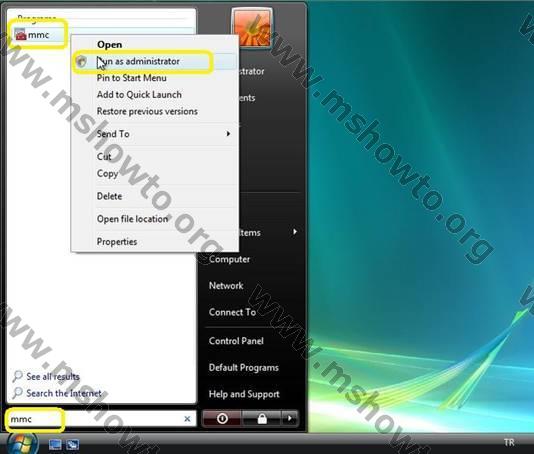
Resim-1
Microsoft Remote Server Administration Tools (RSAT) kurulu olmadan sadece belli başlı MMC snap-in’leri Windows Vista üzerinde gelecektir. Aşağıda gördüğünüz üzere DNS ve benzeri server bileşenleri görünmemektedir.
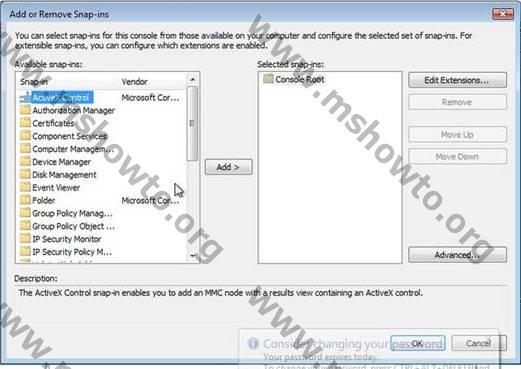
Resim-2
Aynı şekilde Administrative Tools’un başlat menüsünde görüntülenmesini ayarladığımızda da server ile ilgili bileşenleri göremeyeceksiniz. Administrative Tools’un başlat menüsünde görüntülenmesi için Başlat butonunda sağ klik yaparak Properties seçeneğini tıklayın. “Start Menu” tabına geçerek “Customize” seçeneğini tıklayalım ve “System Administrative Tools” kısmında “Display on the All Programs menu and the Start Menu” seçeneğini ya da “Display on the All Programs menu” seçeneğini seçin. Ok seçeneğini tıklayarak pencereyi kapatalım.
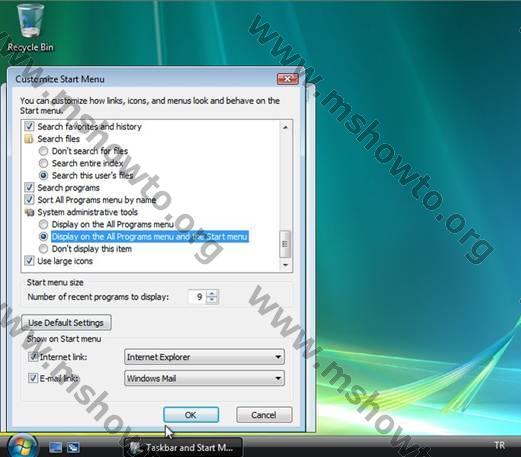
Resim-3
Bu bileşenlerin Windows Vista Üzerinde görüntülenmesi için sisteminize bu linkte bulunan “Microsoft Remote Server Administration Tools for Windows Vista” aracını sisteminize indiriniz ve indirdiğiniz bu dosyaya çift tıklayarak kuruluma geçiniz. Tool ile ilgili güncelleme olup olmadığı denetlenecektir. Bulunan güncelleme var ise yüklemesi yapılacak ve sonraki kurulum adımları takip edilecektir.
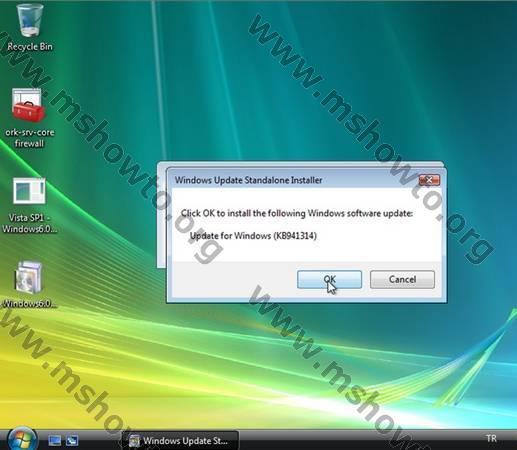
Resim-4
RSAT kurulumunu yaptıktan sonra “Administrative Tools”u açtığınızda server ile ilgili bileşenlerin halen yüklü olmadığını göreceksiniz.
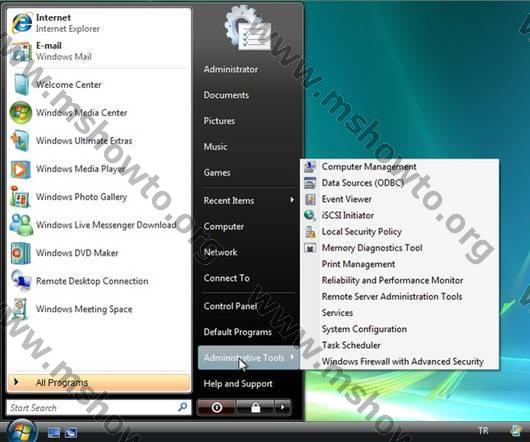
Resim-5
Yüklemesini yaptığımız Microsoft Remote Server Administration Tools (RSAT) bileşenlerinin “Administrative Tools” üzerinde görüntülenmesi için Kontrol Panel’de “Programs and Features” içerisindeki “Turn Windows Features on or off” seçeneğini tıklayın.
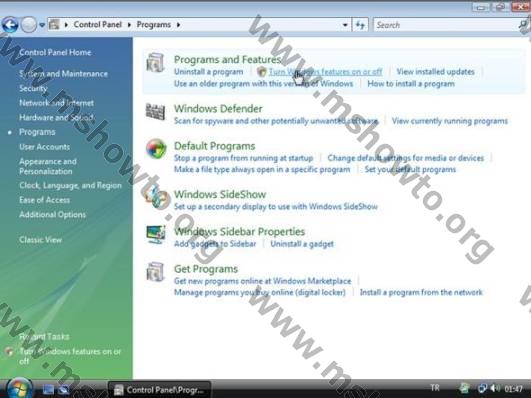
Resim-6
Burada “Role Administration Tools” ve “Feature Administration Tools” içinde gerekli gördüğünüz seçenekleri seçin ve OK tuşuna basın.
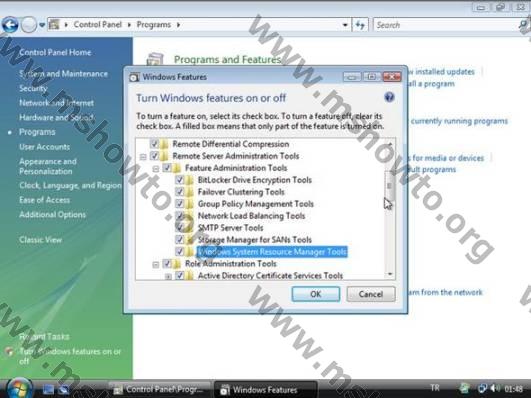
Resim-7
Artık server’ınızı remote olarak kontrol edebileceğimiz MMC server bileşenlerimizin sisteme yüklendiğini görüntüleyebileceksiniz. Bu aşamadan sonra server’ınızı uzaktan sadece bu snap-in ( ek bileşen ) ‘leri kullanarak yönetebilirsiniz.
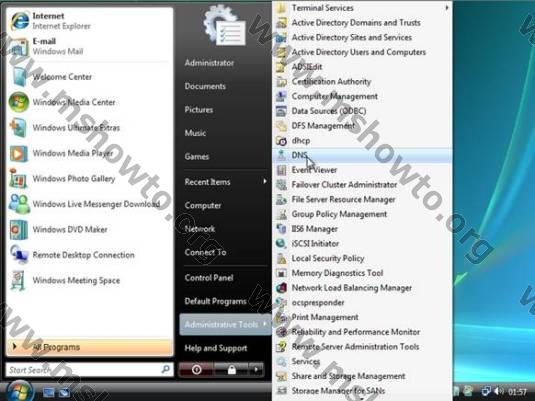
Resim-8
Bu konuyla ilgili sorularınızı alt kısımda bulunan yorumlar alanını kullanarak sorabilirsiniz.
Referanslar

